CARA MEMBUAT 2 DIGIT DIBELAKANG KOMA MENGGUNAKAN PERINTAH ROUND DI EXCEL - Bagi sobat yang berkecimpung di dunia aplikasi office tentu tidak heran dengan judul postingan yang satu ini, terus apa manfaatnya saya memposting judul ini kalu ternyata sobat sudah banyak tau mengenai judul yang akan dibahas???
Tadikan sudah di bilang itu untuk sobat yang berkecimpung di dunia office, tapi kan belum tentu bagi sobat yang lain yang masih pemula, yaah.. walaupun yang nulis juga masih modal pas - pas-an tapi pada intinya tulisan saya bermanfaat bagi sobat yang membutuhkan bukankah sperti itu seharusnya!!!
Judul ini bagi sobat yang belum tahu mengenai bagaimana caranya 'How to' agar angka dibelakang koma yang sedemikian banyak kayak orang ngantri tiket kereta lebaran dibuat jadi simple cukup 1 atau dua saja di belakang koma.
contoh :
angka pada aplikasi ms. excel sobat 3,678888 dan ingin dirubah menjadi 3,68 saja.
Untuk menyikapi masalah tersebut, sobat bisa saja menggunakan perintah decrease ataupun increase, namun secara valuenya masih tidak berubah, akan berbeda ceritanya jika sobat menggunakan perintah atau rumus
Untuk menyikapi masalah tersebut, sobat bisa saja menggunakan perintah decrease ataupun increase, namun secara valuenya masih tidak berubah, akan berbeda ceritanya jika sobat menggunakan perintah atau rumus
" =round "
dengan menggunakan rumus round maka nilai 3,678888 tadi akan benar - benar berubah baik secara tampilan angka maupun value atau nilainya. Terus bagaimana cara menggunakan rumus round ini, silahkan sobat ikuti caranya seperti di bawah ini;
1. buka terlebih dahulu ms. excel sobat kemudian klik new
2. pada sheet A1 ketikan angka 3,678888
3. kemudian pada sheet A2 klik rumus ini =round(A3;2) kemudian enter
Maka angka sobat tadi akan berubah secara otomatis, dan selamat mencoba, semoga bermanfaat terimakasih.

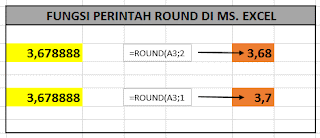
0 Response to "CARA MEMBUAT 2 DIGIT DIBELAKANG KOMA MENGGUNAKAN PERINTAH ROUND DI EXCEL"
Posting Komentar